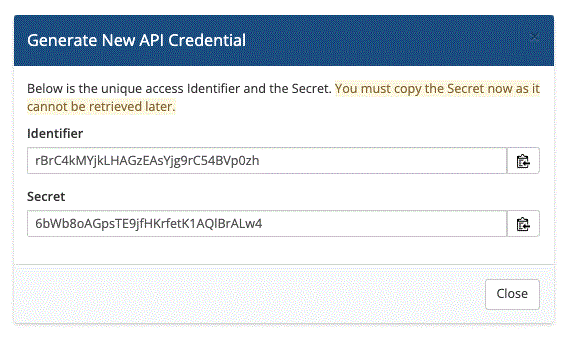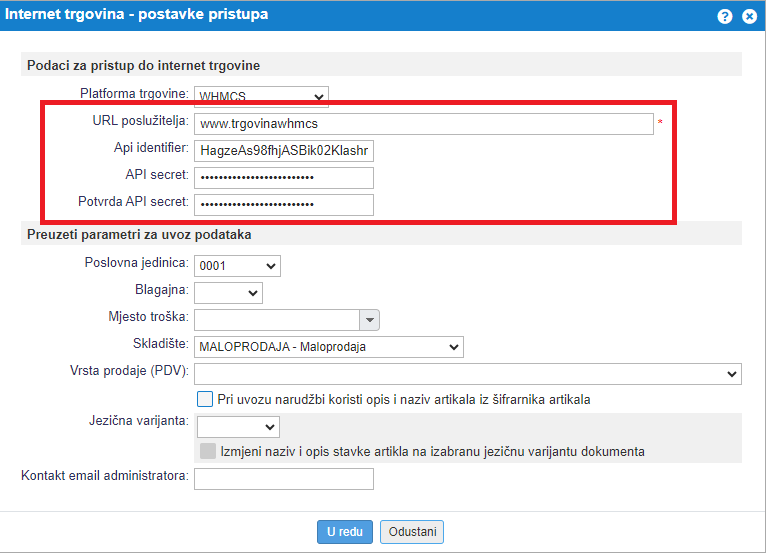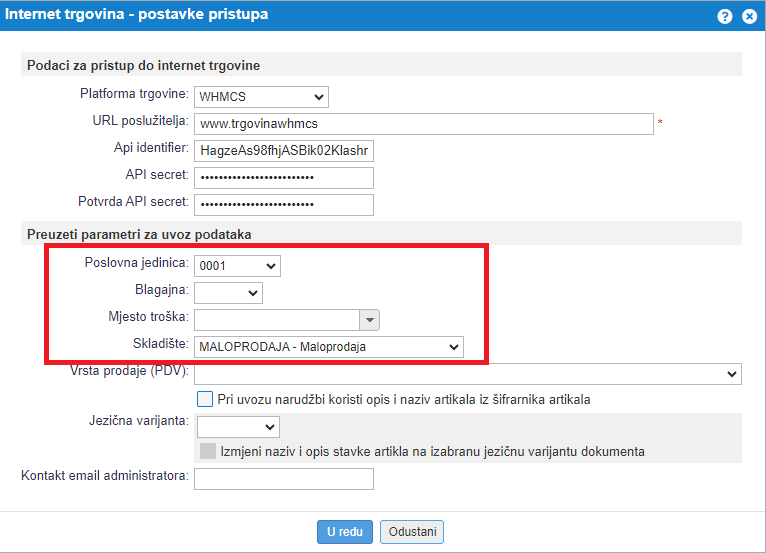Internet trgovina WHMCS
Poglavlje opisuje kako uključiti izmjenu podataka između e-računa i internet trgovine koja radi na platformi WHMCS.
Postavke u WHMCS
Za uključenje izmjene podataka s WHMCS potrebno je prvo urediti i omogućiti dostup do podataka u trgovini preko API sučelja. Postavke uređujemo unutar postavki našeg računa na platformi WHMCS, gdje u meniju Configuration > System settings > Manage API credentials gdje kliknemo na gumb Generate new API credential gdje je potrebno prvo namjestiti korisničku ulogu za uređivanje i pregled podataka.
Kako se generiraju uloge s odgovarajućim privilegijama je opisano na linku:
https://docs.whmcs.com/Manage_API_Credentials
 | Pri kreiranju korisničkih uloga je potrebno obavezno aktivirati privilegij za GetOrders i GetClientsDetails u postavkama allowed API action što je opisano u odjeljku Viewing and Editing Roles na internet stranici https://docs.whmcs.com/Manage_API_Credentials |
Nakon što smo kreirali korisničku ulogu (User role), možemo za pojedinačnu ulogu kreirati API key i API identifier.
| | | ![]() |
| | | | Slika 1: Generiranje API key i API identifier |
|
 | API key i API identifier je potrebno kopirati i spremiti na računalo, nakon što potvrdimo generiranje ključeva oni više nisu vidljivi. |
Uključenje izmjene podataka u programu e-racuni
Nakon što smo generirali API key i API identifier, unutar programa u meniju kliknemo na gumb Dodaj internet trgovinu.Otvara se forma na kojoj budemo prvo izabrali odgovarajuću platformu (WHMCS) te nakon toga unijeli URL trgovine te API key i API identifier:
| | | ![]() |
| | | | Slika 2: Dodavanje nove internet trgovine |
|
U postavkama sinkronizacije u programu e-racuni zatim odredimo još dodatne podatke (skladište, mjesto troška, poslovna jedinica, ...)po kojima se bude vodilo poslovanje u internet trgovini:
| | | ![]() |
| | | | Slika 3: Dodatne mogućnosti |
|
Automatsko fakturiranje te time i fiskaliziranje računa za plaćene narudžbe možemo aktivirati po sljedećem postupku opisanom na stranici Postavke automatskog fakturiranja